Cara Memutar Video MKV di Android
Aplikasi Pemutar Video MKV di Android

Nggak cuma MP4, format video MKV juga jadi primadona, terutama buat kamu yang suka koleksi film beresolusi tinggi. Ukurannya yang besar memang agak bikin pusing, tapi tenang, banyak kok aplikasi pemutar video Android yang bisa handle MKV dengan lancar. Nah, biar nggak bingung milih, kita bahas beberapa aplikasi terbaiknya, lengkap dengan kelebihan dan kekurangannya!
Daftar Aplikasi Pemutar Video MKV Terbaik di Android
Berikut ini lima aplikasi pemutar video MKV yang direkomendasikan, lengkap dengan fitur unggulan dan perbandingannya. Perlu diingat, pengalaman penggunaan bisa berbeda-beda tergantung spesifikasi perangkat masing-masing.
| Nama Aplikasi | Deskripsi Singkat | Fitur Unggulan | Link Download (jika tersedia) |
|---|---|---|---|
| MX Player | Salah satu aplikasi pemutar video paling populer di Android, dikenal dengan kemampuannya memutar berbagai format video, termasuk MKV. | Dukungan subtitle beragam format, hardware acceleration untuk performa lebih lancar, gesture control untuk navigasi yang mudah. | Tersedia di Google Play Store |
| VLC Media Player | Aplikasi open-source yang terkenal dengan kompatibilitasnya yang luas terhadap berbagai format video dan audio. | Open source, dukungan subtitle, streaming, dan kompatibilitas yang sangat baik dengan berbagai format. | Tersedia di Google Play Store |
| KMPlayer | Aplikasi pemutar video yang menawarkan antarmuka yang intuitif dan fitur-fitur yang lengkap. | Antarmuka yang user-friendly, dukungan berbagai format, pengaturan yang customizable. | Tersedia di Google Play Store |
| BSPlayer | Aplikasi pemutar video yang menawarkan fitur-fitur premium seperti dukungan hardware decoding dan playback yang lebih cepat. | Hardware decoding, playback yang cepat, dukungan subtitle, dan fitur-fitur premium lainnya (versi berbayar). | Tersedia di Google Play Store |
| PlayerXtreme Media Player | Aplikasi pemutar video yang fokus pada kualitas visual dan audio yang tinggi. | Dukungan resolusi tinggi, audio berkualitas tinggi, dan fitur-fitur tambahan untuk meningkatkan pengalaman menonton. | Tersedia di Google Play Store |
Kelebihan dan Kekurangan Aplikasi Pemutar Video MKV
Setiap aplikasi memiliki kelebihan dan kekurangannya masing-masing. MX Player misalnya, terkenal mudah digunakan, tetapi mungkin kurang fitur dibandingkan BSPlayer yang berbayar. VLC dikenal dengan kompatibilitasnya yang luas, namun antarmuka mungkin terasa kurang modern dibanding KMPlayer. Memilih aplikasi terbaik bergantung pada kebutuhan dan preferensi masing-masing pengguna.
Perbedaan Aplikasi Pemutar Video MKV Berbayar dan Gratis
Aplikasi berbayar umumnya menawarkan fitur yang lebih lengkap, seperti dukungan hardware decoding yang lebih baik, fitur-fitur premium untuk meningkatkan kualitas menonton, dan bebas iklan. Aplikasi gratis biasanya memiliki fitur yang lebih terbatas, dan mungkin menampilkan iklan.
Perbandingan Kompatibilitas dengan Berbagai Format Video
Secara umum, aplikasi yang disebutkan di atas mendukung berbagai format video selain MKV, seperti MP4, AVI, MOV, dan lain-lain. Namun, tingkat kompatibilitas dan performa pemutaran bisa berbeda-beda. VLC misalnya, dikenal sebagai aplikasi yang sangat kompatibel dengan berbagai format.
Rekomendasi Aplikasi untuk Perangkat dengan Spesifikasi Rendah dan Tinggi
Untuk perangkat dengan spesifikasi rendah, MX Player atau VLC bisa menjadi pilihan yang baik karena ringan dan efisien. Sedangkan untuk perangkat dengan spesifikasi tinggi, BSPlayer atau PlayerXtreme Media Player dapat memberikan pengalaman menonton yang lebih optimal berkat fitur-fitur premiumnya dan dukungan resolusi tinggi.
Cara Mengatasi Masalah Pemutaran Video MKV

Video MKV (Matroska Video) memang menawarkan kualitas tinggi dan fleksibilitas dalam menyimpan berbagai codec audio dan video. Tapi, terkadang kamu bakal menemukan kendala saat memutarnya di Android. Mulai dari video yang corrupt, masalah sinkronisasi audio-video, hingga buffering yang bikin emosi. Tenang, artikel ini akan kasih kamu solusi jitu untuk mengatasi masalah tersebut!
Mengatasi Video MKV yang Tidak Terputar
Ada beberapa penyebab video MKV gagal diputar di Android. Mulai dari file yang rusak hingga ketidakcocokan codec. Berikut beberapa langkah yang bisa kamu coba:
- Pastikan File Video Tidak Rusak: Coba putar video MKV tersebut di perangkat lain (komputer, laptop) untuk memastikan file-nya sendiri tidak bermasalah. Jika di perangkat lain juga error, kemungkinan besar file MKV-nya sudah corrupt.
- Gunakan Pemutar Video yang Kompatibel: Tidak semua pemutar video Android mendukung semua codec yang digunakan dalam file MKV. Cobalah beberapa aplikasi pemutar video yang berbeda, seperti VLC, MX Player, atau KMPlayer. Aplikasi-aplikasi ini biasanya memiliki kemampuan decoding yang lebih luas.
- Periksa Penyimpanan Internal: Pastikan ruang penyimpanan internal Android kamu cukup. Jika memori penuh, pemutar video mungkin kesulitan memproses video MKV berukuran besar.
- Re-download Video: Jika kamu mendownload video MKV dari internet, coba download ulang. Kemungkinan besar file yang sebelumnya kamu download mengalami kerusakan selama proses pengunduhan.
Mengatasi Masalah Sinkronisasi Audio dan Video
Audio dan video yang tidak sinkron (out of sync) pada video MKV seringkali bikin gregetan. Berikut beberapa solusi yang bisa dicoba:
- Gunakan Pemutar Video Lain: Seperti yang sudah disebutkan sebelumnya, beralih ke pemutar video lain bisa jadi solusi. Beberapa pemutar video memiliki fitur pengaturan sinkronisasi audio-video yang lebih baik.
- Pastikan Koneksi Internet Stabil (Jika Streaming): Jika kamu memutar video MKV melalui streaming, pastikan koneksi internet kamu stabil. Koneksi yang buruk dapat menyebabkan masalah sinkronisasi.
- Restart Perangkat: Kadang, masalah sederhana bisa teratasi dengan cara yang sederhana pula. Cobalah restart perangkat Android kamu.
Mengubah Codec Video MKV
Mengubah codec video MKV secara langsung di Android agak rumit dan biasanya membutuhkan aplikasi pihak ketiga yang khusus. Namun, cara paling mudah adalah dengan mengkonversi video MKV ke format lain yang lebih kompatibel dengan pemutar video Android, seperti MP4. Kamu bisa menggunakan aplikasi konversi video di komputer atau situs web online.
Troubleshooting Masalah Umum Pemutaran Video MKV
Berikut beberapa masalah umum dan cara mengatasinya:
- Video Berhenti di Tengah: Periksa kapasitas penyimpanan, koneksi internet (jika streaming), dan coba gunakan pemutar video lain.
- Video Buffering Terus-Menerus: Pastikan koneksi internet stabil dan cukup kuat untuk memutar video. Jika menggunakan data seluler, coba beralih ke WiFi.
- Video Menampilkan Gambar Hitam: Kemungkinan besar ada masalah dengan codec video. Coba gunakan pemutar video yang berbeda atau konversi video ke format lain.
Konversi Format Video ke MKV
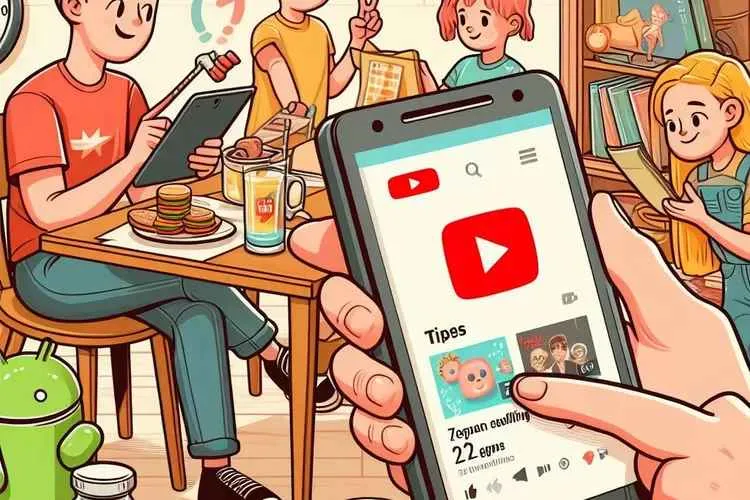
Nggak bisa putar video MKV di Android? Tenang, masih ada jalan keluar! Kadang, format video yang kita punya nggak kompatibel dengan pemutar video di HP. Salah satu solusinya adalah dengan mengkonversi video tersebut ke format MKV. Prosesnya cukup mudah kok, asalkan kamu pakai aplikasi yang tepat. Berikut ini beberapa aplikasi dan langkah-langkahnya.
Aplikasi Konversi Video Android dan Perbandingannya
Ada banyak aplikasi konversi video di Google Play Store. Memilih yang tepat bisa sedikit membingungkan, karena masing-masing punya kelebihan dan kekurangan. Berikut beberapa aplikasi populer beserta ulasan singkatnya. Perbandingan ini berdasarkan pengalaman umum pengguna, dan bisa bervariasi tergantung perangkat dan spesifikasi video.
| Aplikasi | Kecepatan Konversi | Kualitas Output | Kemudahan Penggunaan |
|---|---|---|---|
| Video Converter | Sedang | Baik | Mudah |
| x264 Video Converter | Cepat | Baik | Sedang |
| Format Factory | Lambat | Sangat Baik | Sulit |
Dari tabel di atas, terlihat bahwa Video Converter menawarkan keseimbangan yang baik antara kecepatan, kualitas, dan kemudahan penggunaan. x264 Video Converter lebih cepat, tetapi mungkin sedikit lebih rumit bagi pengguna baru. Sementara Format Factory menawarkan kualitas terbaik, namun proses konversinya memakan waktu lebih lama dan antarmuka pengguna yang kurang intuitif.
Konversi Video MP4 ke MKV dengan Video Converter
Sebagai contoh, kita akan menggunakan Video Converter untuk mengkonversi video MP4 ke MKV. Berikut langkah-langkahnya:
- Buka Aplikasi: Buka aplikasi Video Converter di Android. Antarmuka aplikasi biasanya menampilkan tombol utama untuk memulai konversi, biasanya dengan ikon “+”. Gambar ilustrasi akan menunjukkan layar utama aplikasi dengan tombol “Add” atau ikon “+” yang besar dan mencolok di tengah.
- Pilih Video: Pilih video MP4 yang ingin dikonversi dari galeri ponsel. Navigasi galeri biasanya intuitif, dengan tampilan thumbnail video. Gambar ilustrasi akan menunjukkan tampilan galeri ponsel dengan video MP4 yang dipilih, ditandai dengan lingkaran atau centang.
- Pilih Format Output: Pilih format output sebagai MKV. Aplikasi biasanya menyediakan daftar format video yang didukung, termasuk MKV. Gambar ilustrasi akan menunjukkan menu pilihan format output dengan MKV yang dipilih dan ditandai.
- Mulai Konversi: Klik tombol “Convert” atau ikon serupa untuk memulai proses konversi. Aplikasi biasanya menampilkan progress bar untuk menunjukkan persentase konversi. Gambar ilustrasi akan menunjukkan progress bar yang menunjukkan proses konversi sedang berjalan.
- Selesai: Setelah konversi selesai, video MKV akan tersimpan di folder yang telah ditentukan dalam pengaturan aplikasi. Gambar ilustrasi akan menunjukkan pemberitahuan bahwa proses konversi telah selesai dan lokasi penyimpanan video MKV.
Peringatan: Konversi video dapat mengakibatkan penurunan kualitas, terutama jika pengaturan kompresi yang terlalu tinggi digunakan. Sebaiknya selalu perhatikan pengaturan kualitas sebelum memulai konversi.
Pengaturan Pemutar Video untuk MKV
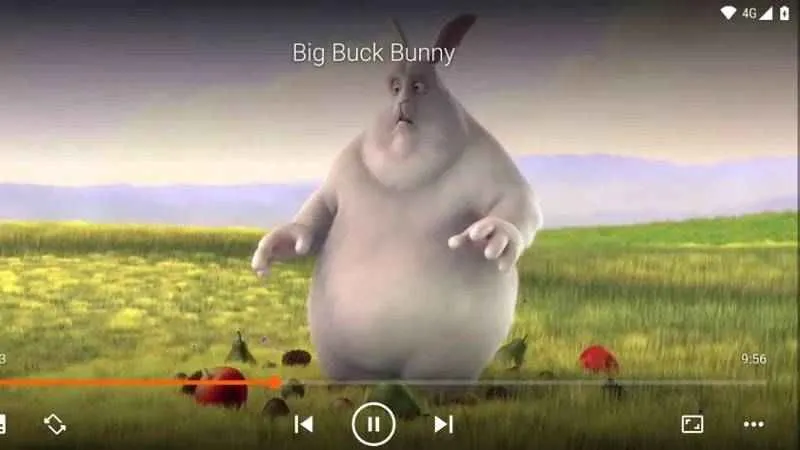
Nah, setelah berhasil memutar video MKV di Android, langkah selanjutnya adalah mengoptimalkan pengalaman menontonmu. Pengaturan pemutar video berperan penting banget, lho! Dengan pengaturan yang tepat, kamu bisa menikmati video MKV dengan kualitas terbaik, tanpa buffering atau lag yang mengganggu. Yuk, kita ulik pengaturan-pengaturan pentingnya!
Pengaturan Subtitle
Subtitle penting banget, terutama kalau kamu nonton film atau drama asing. Pastikan aplikasi pemutar videomu mendukung format subtitle yang kamu punya, biasanya SRT, ASS, atau SUB. Pilih ukuran dan warna font yang nyaman dibaca. Jangan sampai subtitle terlalu kecil atau warnanya terlalu menyatu dengan video, bikin mata kamu pegel!
- Rekomendasi ukuran font: 18-24pt
- Rekomendasi warna font: Putih atau kuning muda
- Sesuaikan posisi subtitle agar tidak menutupi bagian penting video.
Pengaturan Kualitas Video dan Audio
Pengaturan kualitas video dan audio menentukan seberapa jernih dan detail video yang kamu tonton. Aplikasi pemutar video biasanya menyediakan pilihan resolusi (misalnya, 720p, 1080p, 4K) dan bitrate audio. Pilih pengaturan yang sesuai dengan kemampuan perangkat dan koneksi internetmu. Kualitas tinggi memang menggoda, tapi kalau perangkatmu kurang mumpuni, bisa-bisa malah bikin lemot!
- Jika koneksi internet stabil, pilih resolusi tertinggi yang didukung perangkat.
- Jika koneksi internet kurang stabil, pilih resolusi lebih rendah untuk menghindari buffering.
- Atur bitrate audio sesuai kebutuhan, bitrate tinggi menghasilkan kualitas audio lebih baik tetapi membutuhkan lebih banyak resource.
Mengaktifkan Hardware Decoding
Hardware decoding memanfaatkan kemampuan prosesor grafis (GPU) perangkat Android untuk memproses video. Fitur ini bisa banget meningkatkan performa pemutaran video MKV, terutama untuk video beresolusi tinggi. Aktifkan fitur ini di pengaturan pemutar video untuk pengalaman menonton yang lebih lancar. Biasanya, fitur ini terdapat di menu “Pengaturan” atau “Setelan” aplikasi pemutar video.
Pengaruh Resolusi Layar
Resolusi layar perangkat Android juga berpengaruh terhadap kualitas dan performa pemutaran video MKV. Semakin tinggi resolusi layar, semakin detail video yang ditampilkan, tetapi semakin banyak resource yang dibutuhkan. Sesuaikan resolusi video dengan resolusi layar perangkat agar mendapatkan keseimbangan antara kualitas dan performa.
Perbandingan Pengaturan Default dan Rekomendasi
| Pengaturan | Default | Rekomendasi |
|---|---|---|
| Subtitle | Ukuran kecil, warna putih | Ukuran 20pt, warna kuning muda |
| Resolusi Video | Otomatis | Sesuaikan dengan kemampuan perangkat dan koneksi internet |
| Bitrate Audio | Default | Tinggi jika koneksi stabil, sedang jika tidak stabil |
| Hardware Decoding | Nonaktif | Aktif |
Penutupan Akhir
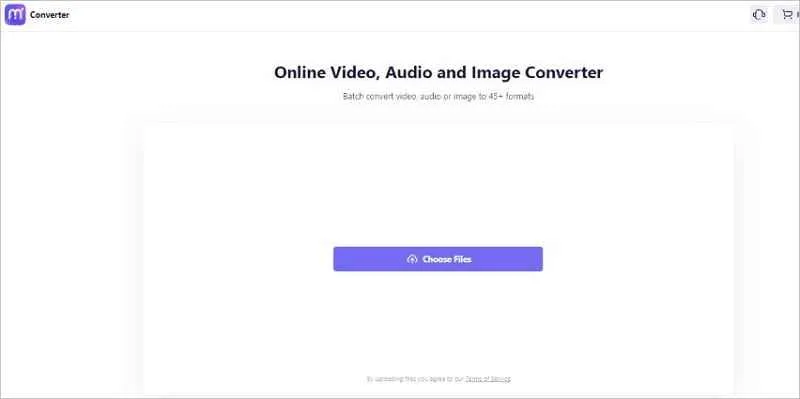
Menikmati film atau video dengan format MKV di Android kini tak perlu lagi jadi masalah. Dengan memilih aplikasi pemutar yang tepat, memahami cara mengatasi masalah pemutaran, dan bahkan mengkonversi format video jika diperlukan, pengalaman menontonmu akan jauh lebih memuaskan. Jadi, tunggu apa lagi? Cobalah tips dan trik di atas dan rasakan perbedaannya!


What's Your Reaction?
-
0
 Like
Like -
0
 Dislike
Dislike -
0
 Funny
Funny -
0
 Angry
Angry -
0
 Sad
Sad -
0
 Wow
Wow








